Win7省电模式如何设置 Win7省电模式关闭的方法
更新时间:2023-07-13 08:36:16作者:jiang
Win7省电模式如何设置,Win7省电模式是一种非常实用的功能,它可以帮助我们有效地降低电脑的能耗,延长电池的使用时间,在今天这个注重节能环保的社会,正确设置和关闭Win7省电模式显得尤为重要。如何正确设置Win7省电模式呢?如何关闭Win7省电模式呢?接下来我们将详细介绍Win7省电模式的设置方法和关闭步骤,让我们一起来了解吧。
详细步骤如下:
1、在电脑桌面,鼠标右键点击,点击【个性化】
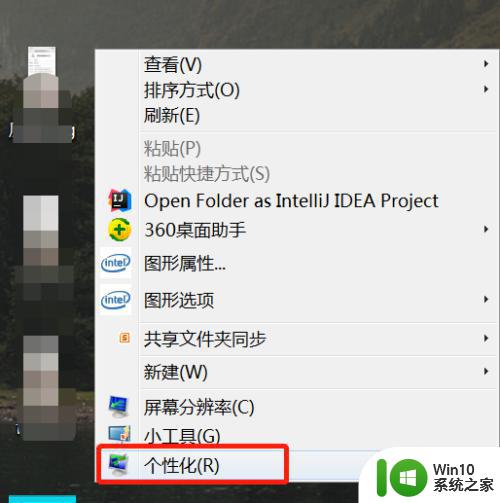
2、在【个性化】设置窗口,点击右下角的【屏幕保护程序】
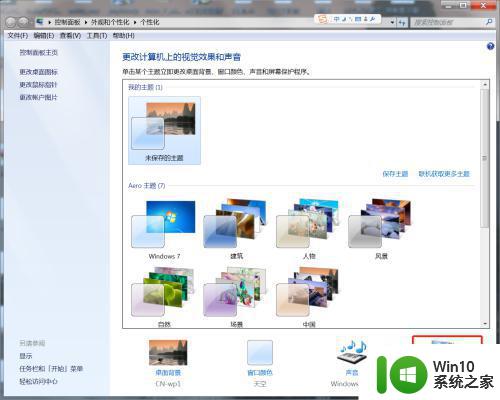
3、在【屏幕保护】设置中点击【更改电源设置】
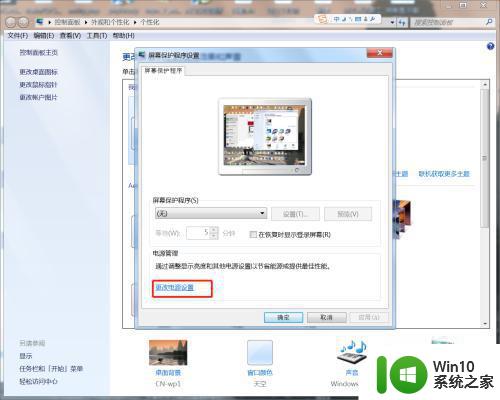
4、点击电源计划后面的【更改计划设置】
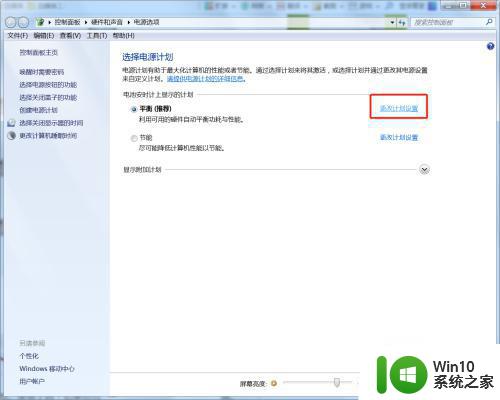
5、分别将【关闭显示器】的时间设为【从不】,【计算机进入休眠状态】的时间也设为【从不】,点击【保存修改】设置即可。
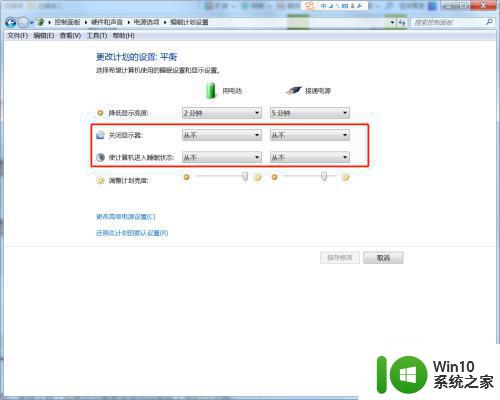
以上就是Win7省电模式的设置方法,如果出现这种问题,可以根据小编的方法来解决,希望这些方法能对大家有所帮助。
Win7省电模式如何设置 Win7省电模式关闭的方法相关教程
- win7进入省电模式如何取消 win7进入省电模式怎么解除
- 设置让win7电脑更省电的方法 win7系统笔记本省电模式在哪里设置
- win7电脑如何设置夜间模式 win7的夜间模式如何开启和关闭
- win7电脑护眼模式关闭教程 如何关闭win7电脑的护眼模式
- win7电脑如何关闭节能模式 如何在win7系统中关闭节电模式
- 电脑win7如何关闭测试模式 电脑win7怎么关闭测试模式
- win7电脑关闭飞行模式的教程 win7笔记本飞行模式关闭方法
- win7电脑节电模式如何退出 win7如何关闭节电模式
- 电脑win7护眼模式关闭方法 win7护眼模式关闭步骤
- win7关闭休眠模式的具体方法 win7如何关闭休眠模式
- windows7节电模式怎么关闭 如何在Win7中关闭节电模式
- win7如何关闭电脑休眠模式 设置win7不自动休眠的方法
- window7电脑开机stop:c000021a{fata systemerror}蓝屏修复方法 Windows7电脑开机蓝屏stop c000021a错误修复方法
- win7访问共享文件夹记不住凭据如何解决 Windows 7 记住网络共享文件夹凭据设置方法
- win7重启提示Press Ctrl+Alt+Del to restart怎么办 Win7重启提示按下Ctrl Alt Del无法进入系统怎么办
- 笔记本win7无线适配器或访问点有问题解决方法 笔记本win7无线适配器无法连接网络解决方法
win7系统教程推荐
- 1 win7访问共享文件夹记不住凭据如何解决 Windows 7 记住网络共享文件夹凭据设置方法
- 2 笔记本win7无线适配器或访问点有问题解决方法 笔记本win7无线适配器无法连接网络解决方法
- 3 win7系统怎么取消开机密码?win7开机密码怎么取消 win7系统如何取消开机密码
- 4 win7 32位系统快速清理开始菜单中的程序使用记录的方法 如何清理win7 32位系统开始菜单中的程序使用记录
- 5 win7自动修复无法修复你的电脑的具体处理方法 win7自动修复无法修复的原因和解决方法
- 6 电脑显示屏不亮但是主机已开机win7如何修复 电脑显示屏黑屏但主机已开机怎么办win7
- 7 win7系统新建卷提示无法在此分配空间中创建新建卷如何修复 win7系统新建卷无法分配空间如何解决
- 8 一个意外的错误使你无法复制该文件win7的解决方案 win7文件复制失败怎么办
- 9 win7系统连接蓝牙耳机没声音怎么修复 win7系统连接蓝牙耳机无声音问题解决方法
- 10 win7系统键盘wasd和方向键调换了怎么办 win7系统键盘wasd和方向键调换后无法恢复
win7系统推荐
- 1 风林火山ghost win7 64位标准精简版v2023.12
- 2 电脑公司ghost win7 64位纯净免激活版v2023.12
- 3 电脑公司ghost win7 sp1 32位中文旗舰版下载v2023.12
- 4 电脑公司ghost windows7 sp1 64位官方专业版下载v2023.12
- 5 电脑公司win7免激活旗舰版64位v2023.12
- 6 系统之家ghost win7 32位稳定精简版v2023.12
- 7 技术员联盟ghost win7 sp1 64位纯净专业版v2023.12
- 8 绿茶ghost win7 64位快速完整版v2023.12
- 9 番茄花园ghost win7 sp1 32位旗舰装机版v2023.12
- 10 萝卜家园ghost win7 64位精简最终版v2023.12